Excel ADDRESS funkcija
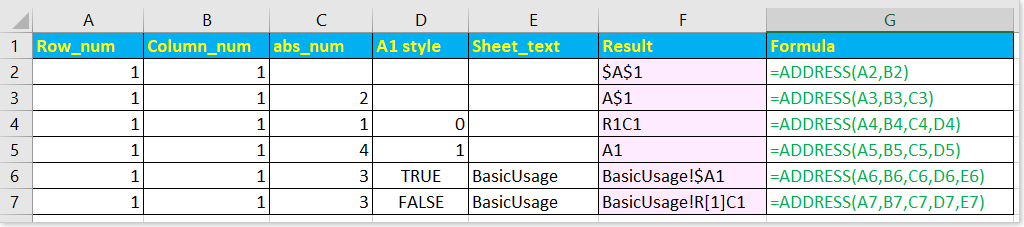
- Primer 1-Osnovna uporaba: Pridobite naslov celice iz danega stolpca in vrstice
- Primer vrednosti 2-celice iz številke vrstice in stolpca
- Primer 3 - Pridobite naslov največje vrednosti
- Primer 4 - Vrni črko stolpca na podlagi številke stolpca
Opis
O ADDRESS funkcija vrne sklic na naslov celice kot besedilo na podlagi dane številke stolpca in številke vrstice. Na primer formula =ADDRESS(1,1) vrne $ A $ 1. The ADDRESS funkcija lahko vrne relativni ali absolutni naslov in, vrne se v slogu A1 ali R1C1, v rezultat lahko vključi tudi ime lista.
sintaksa in argumenti
Sintaksa formule
| ADDRESS(row_num, column_num, [abs_num], [a1], [sheet_text]) |
Argumenti
|
Opombe:
| Abs_num argument |
Vrsta reference | Primer |
| 1 ali izpuščeno | Absolutna vrstica in stolpec | $ A $ 1 |
| 2 | Relativna vrstica, absolutni stolpec | $ 1 |
| 3 | Absolutna vrstica, relativni stolpec | $ A1 |
| 4 | Relativna vrstica in stolpec | A1 |
| Argument A1 | Style | Opis |
| 1 ali TRUE ali izpuščena | A1 | Stolpci so označeni po abecedi, vrstice pa številčno |
| 0 ali False | R1C1 | Tako stolpci kot vrstice so številčno označeni |
Vrnjena vrednost:
ADDRESS funkcija vrne sklic na celico kot besedilo.
Uporaba in primeri
Tu je nekaj primerov, ki pojasnjujejo, kako uporabljati funkcijo INDEX.
Primer 1-Osnovna uporaba: Pridobite naslov celice iz danega stolpca in vrstice
1) Če samo vnesete argumente vrstic in stolpcev v ADDRESS funkcijo,
=ADDRESS(A2,B2)
A2 in B2 sta številski vrednosti vrstice in stolpca in se vrne
$ A $ 1

2) Če vpišete argumente vrstic, stolpcev in absov v ADDRESS funkcijo,
=ADDRESS(A3,B3,C3)
C3 je argument argument abs, 2 pomeni, da se referenca prikaže kot relativna vrstica in absolutni stolpec in se vrne
$ 1

3) Če je četrti argument vnesen v ADDRESS funkcijo,
=ADDRESS(A4,B4,C4,D4))
D4 nadzoruje referenčni slog, A1 ali R1C1, 0 ali False bo prikazal rezultat v slogu A1, 1 ali True bo prikazal rezultat v slogu R1C1, tukaj se vrne
R1C1

4) Če so vsi argumenti vneseni v ADDRESS funkcijo,
=ADDRESS(A6,B6,C6,D6,E6)
E6 je peti argument, ki označuje, da se list nanaša in se vrne
BasicUsage! $ A1

Primer 2 - Vrednost celice iz številke vrstice in stolpca
O ADDRESS vrne naslov celice kot besedilo, če želite vrednost celice prikazati v naslovu celice, lahko kombinirate ADDRESS funkcijo in INDIRECT za dosego tega cilja.
Tu je formula v B4, ki bo dobila vrednost celice v B1.
=INDIRECT(ADDRESS(B2,B3))

Primer 3 - Pridobite naslov največje vrednosti
V tem primeru vam predstavim, kako uporabljati ADDRESS funkcija, da dobite naslov celice z največjo vrednostjo.
Najprej morate s to formulo dobiti največjo vrednost =MAX(B2:B6).

Nato uporabite formulo
=ADDRESS(MATCH(E1,B1:B6,0),COLUMN(B1))
MATCH(E1,B1:B6,0) bo našel številko vrstice, E1 je največja vrednost, B1: B6 je stolpec, iz katerega najdete največjo vrednost;
COLUMN(B1) bo našel številko stolpca, B1 je stolpec, iz katerega najdete vrednost.

Opomba: Ta formula lahko najde največjo vrednost samo v enem stolpcu.
Primer 4 - Vrni črko stolpca na podlagi številke stolpca
V tem primeru bom predstavil, kako uporabljati ADDRESS funkcija za vrnitev črke stolpca na podlagi dane številke stolpca.
Na primer, če želite dobiti črko stolpca za 29. stolpec, uporabite spodnjo formulo:
=SUBSTITUTE(ADDRESS(1,A3,4),"1","")
Kaj pomenijo argumenti:
ADDRESS funkcija: 1 je vrstica 1, A3 je številka stolpca, katere relativno črko stolpca želite dobiti, 4 je argument abs, ki vrne referenco v relativni, v tem delu je ADDRESS funkcija dobi rezultat AC1;
SUBSTITUTE funkcija: zamenjajte 1 s praznim nizom, tako da je končni rezultat
AC

Če želite dobiti črko stolpca trenutne celice, lahko uporabite to formulo
=SUBSTITUTE(ADDRESS(1,COLUMN(),4),"1","")

Najboljša orodja za pisarniško produktivnost
Kutools za Excel - vam pomaga izstopati iz množice
Kutools za Excel se ponaša z več kot 300 funkcijami, Zagotavljanje, da je vse, kar potrebujete, le en klik stran ...

Kartica Office - omogočite branje in urejanje z zavihki v programu Microsoft Office (vključite Excel)
- Eno sekundo za preklop med desetinami odprtih dokumentov!
- Vsak dan zmanjšajte na stotine klikov z miško, poslovite se od roke miške.
- Poveča vašo produktivnost za 50% pri ogledu in urejanju več dokumentov.
- Prinaša učinkovite zavihke v Office (vključno z Excelom), tako kot Chrome, Edge in Firefox.

